剪映去除视频水印的方法
时间:2022-11-01 16:11:22作者:极光下载站人气:205
有的小伙伴在使用剪映软件的时候想要将有视频中的水印去掉,但是不知道怎么去掉水印,在剪映软件中并没有去水印的功能,如果你编辑的视频是在边角处,那么我们可以通过使用该软件中裁剪加功能来操作,将视频中边角的水印进行裁剪掉,从而就会更改原视频的尺寸大小,如果小伙伴们不介意这样的操作,那么就可以通过裁剪功能来去除水印,操作方法也比较简单,下方是关于如何使用剪映去除视频中水印的操作方法,如果你正在为这样的问题而烦恼,希望小编的方法教程可以帮助到小伙伴们解决问题,一起看看吧。
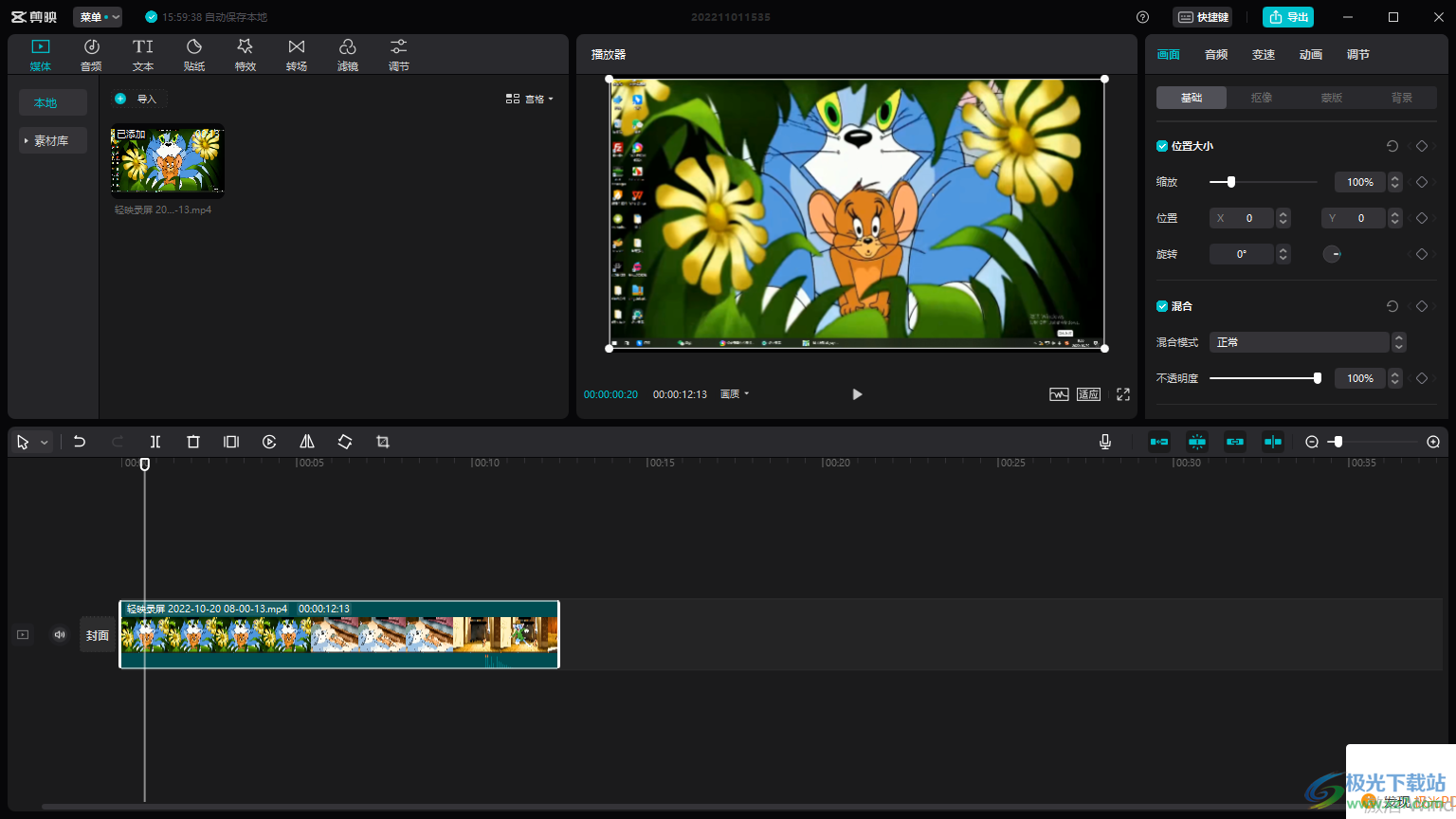
方法步骤
1.首先我们将软件打开,然后依次点击【开始创作】【导入】将我们需要的视频添加到页面中。
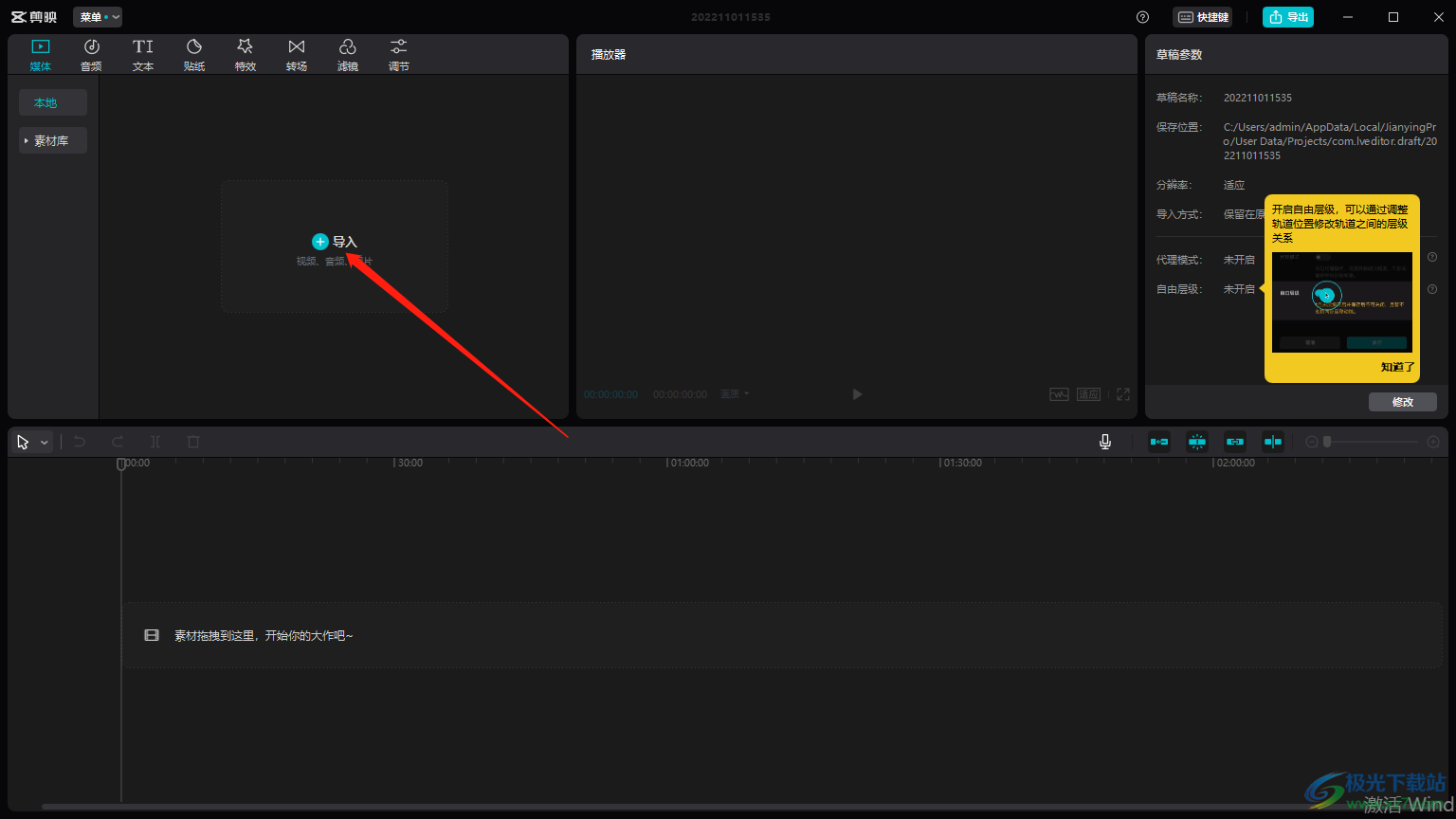
2.添加进来的之后,点击一下视频的右下角的加号将视频添加到下方的视频轨道上,如图所示。
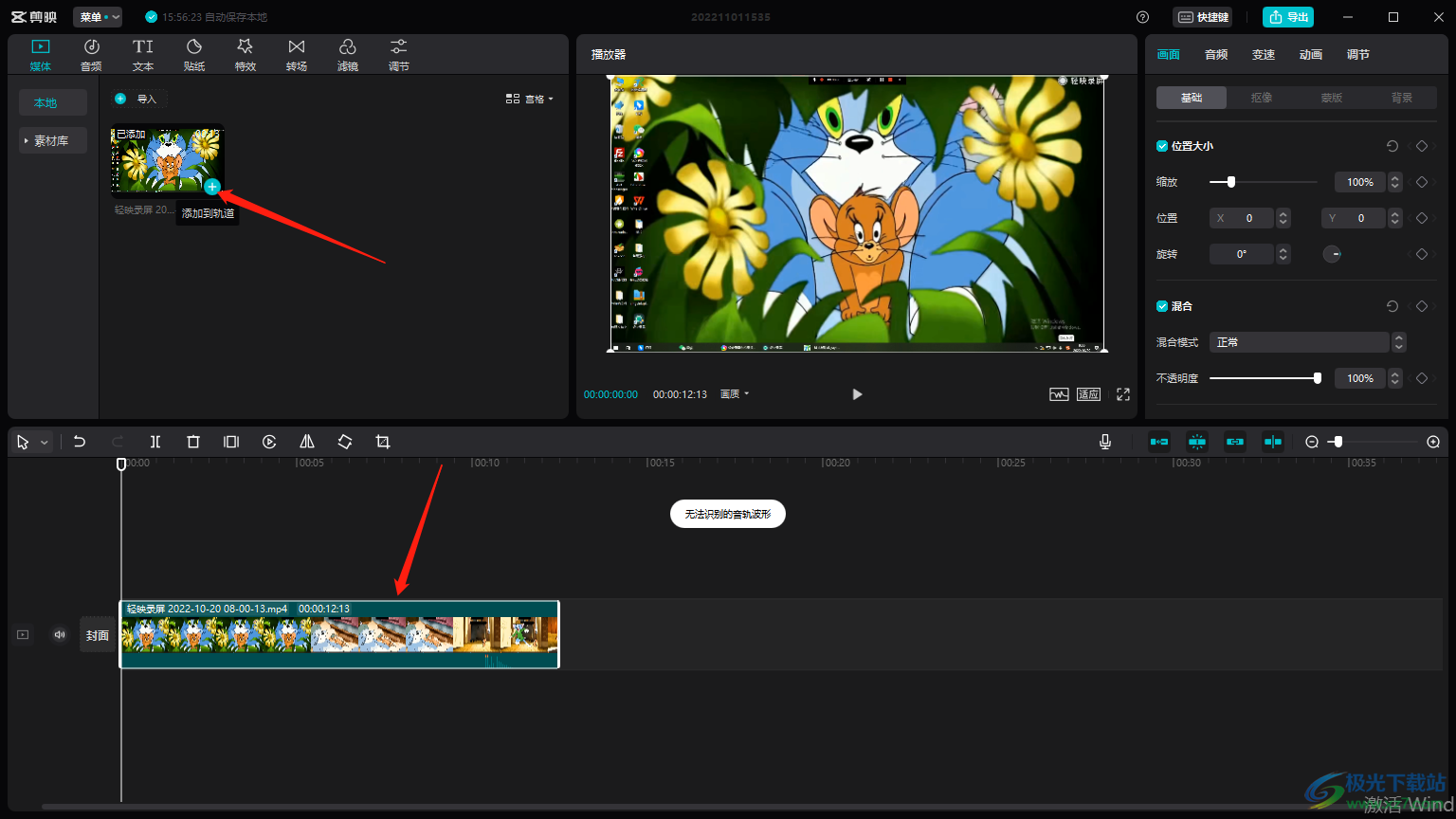
3.接着在工具栏中找到【裁剪】工具,用鼠标将其点击一下。
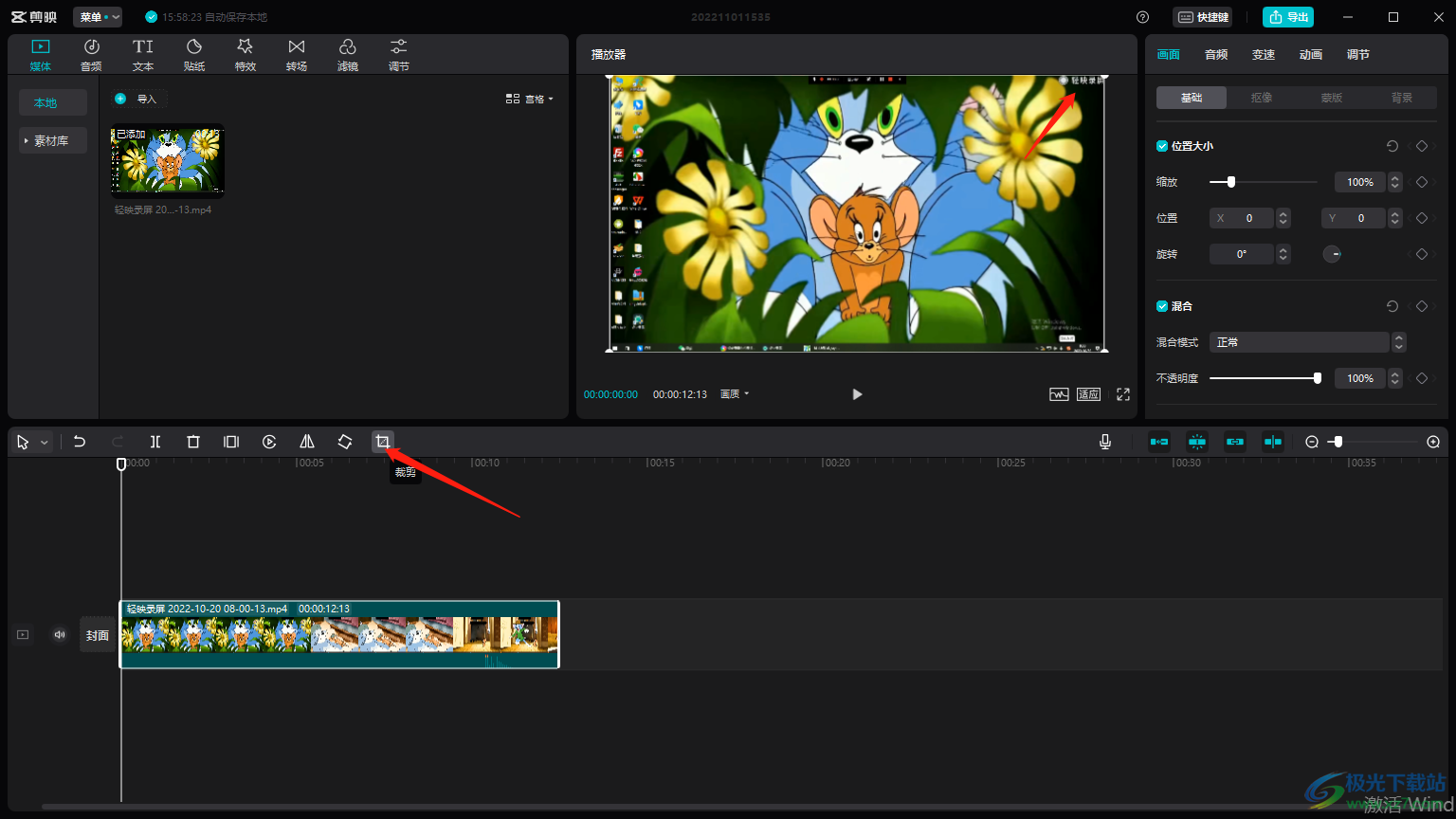
4.之后就会弹出视频裁剪框,用鼠标拖动裁剪框将我们有水印的位置裁剪掉,然后点击确定即可。
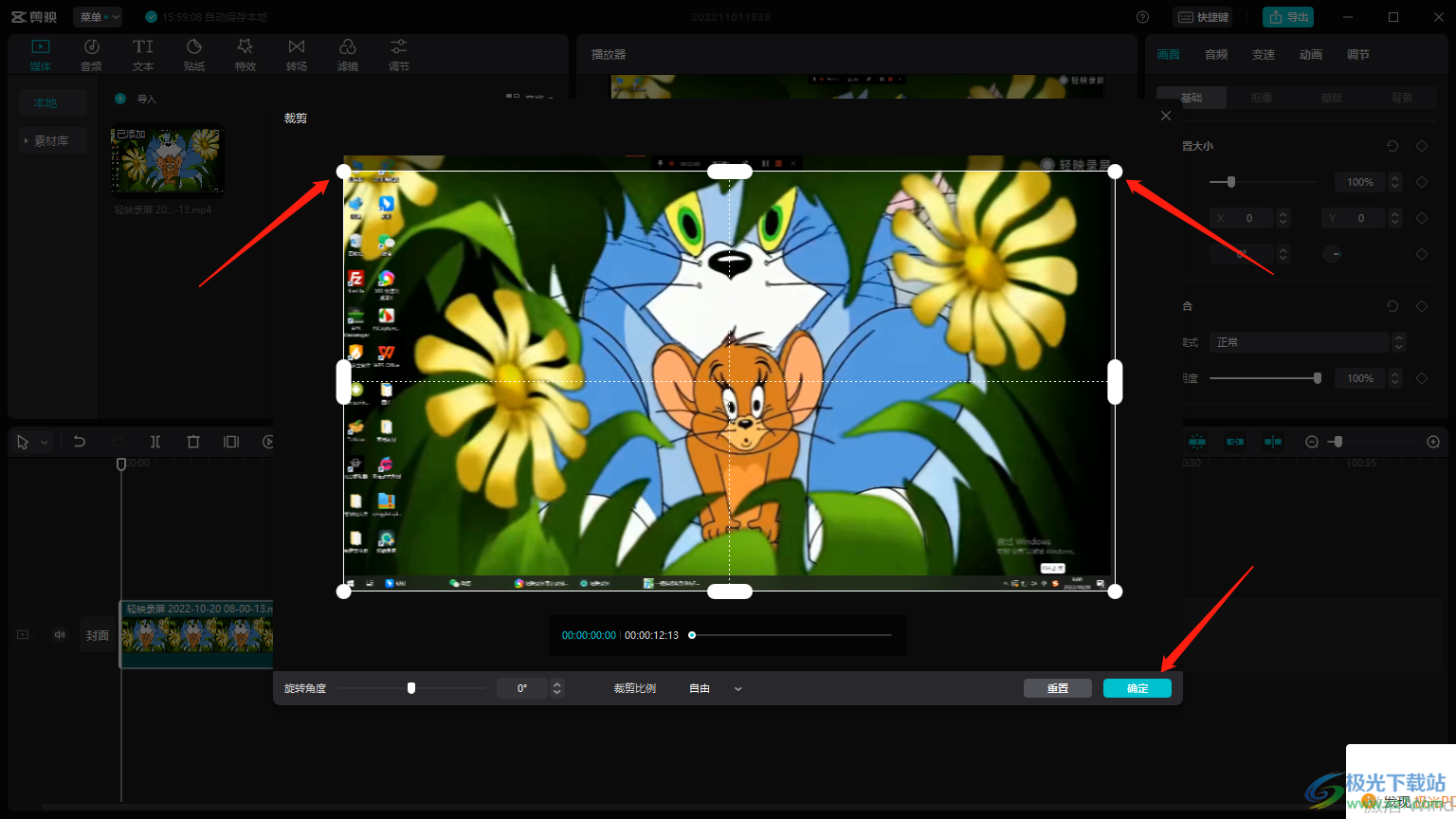
5.之后就会看到视频右上角的视频水印已经没有了,如图所示。
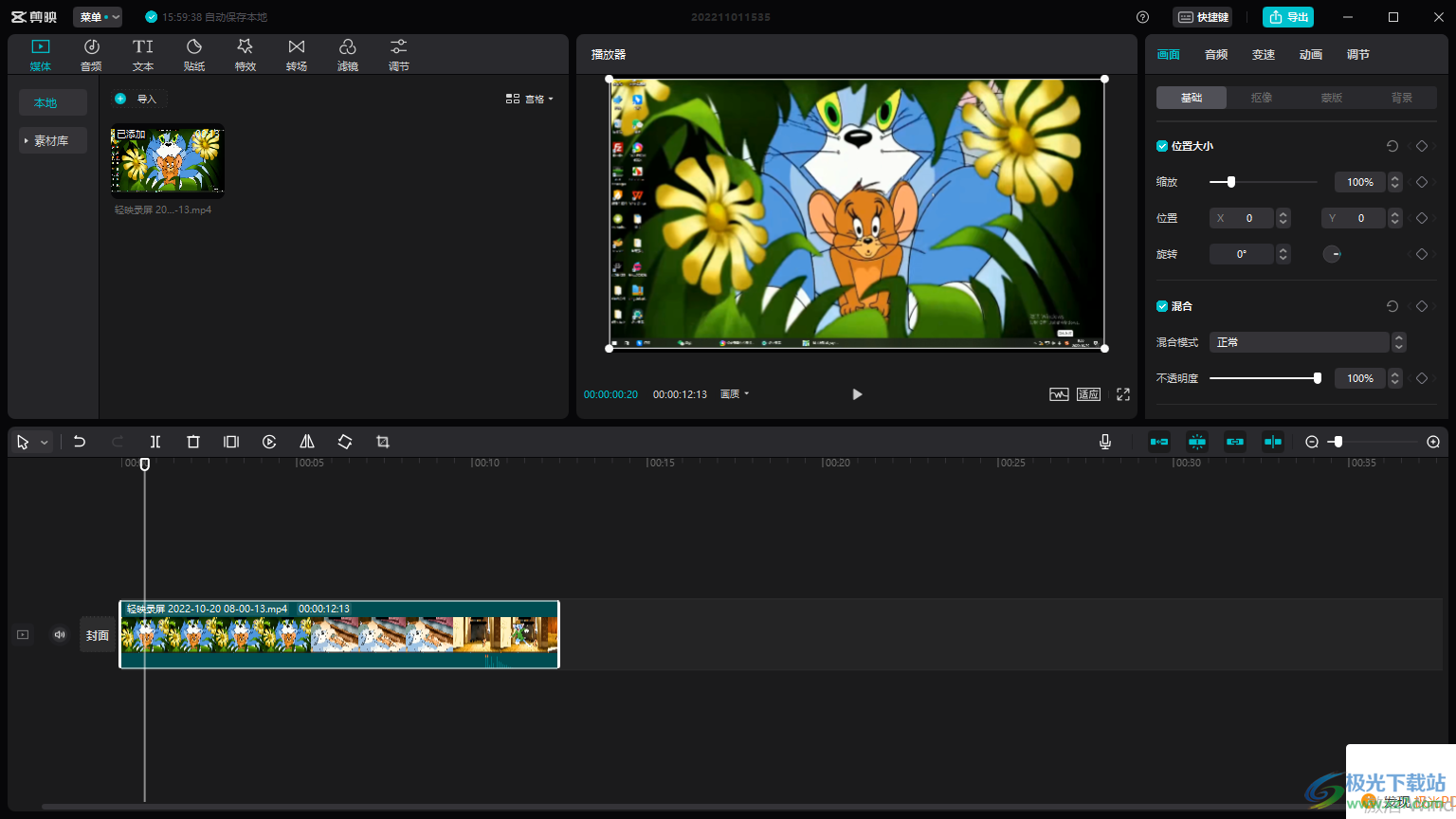
如果我们想要使用剪映软件去除水印的话,如果是水印在水印的边角处显示,那么你可以通过裁剪功能将水印裁剪掉就好了,可以试试看哦。

大小:680.11MB版本:v7.6.0.12636环境:WinAll, WinXP, Win7, Win10
- 进入下载
标签剪映去除视频水印,剪映
相关推荐
相关下载
热门阅览
- 1百度网盘分享密码暴力破解方法,怎么破解百度网盘加密链接
- 2keyshot6破解安装步骤-keyshot6破解安装教程
- 3apktool手机版使用教程-apktool使用方法
- 4mac版steam怎么设置中文 steam mac版设置中文教程
- 5抖音推荐怎么设置页面?抖音推荐界面重新设置教程
- 6电脑怎么开启VT 如何开启VT的详细教程!
- 7掌上英雄联盟怎么注销账号?掌上英雄联盟怎么退出登录
- 8rar文件怎么打开?如何打开rar格式文件
- 9掌上wegame怎么查别人战绩?掌上wegame怎么看别人英雄联盟战绩
- 10qq邮箱格式怎么写?qq邮箱格式是什么样的以及注册英文邮箱的方法
- 11怎么安装会声会影x7?会声会影x7安装教程
- 12Word文档中轻松实现两行对齐?word文档两行文字怎么对齐?
网友评论